Nota
O acesso a esta página requer autorização. Pode tentar iniciar sessão ou alterar os diretórios.
O acesso a esta página requer autorização. Pode tentar alterar os diretórios.
Aplica-se a: Dynamics 365 Contact Center — incorporado, Dynamics 365 Contact Center — autónomo e Dynamics 365 Customer Service
Regras de encaminhamento de final enviam o item de trabalho para a fila certa. As regras são escritas no formato de "Se a condição definida satisfizer, encaminhar o item de trabalho para a fila definida". Se nenhuma regra for definida ou nenhuma regra corresponder, o item de trabalho de entrada será encaminhado para a fila de contingência do respetivo fluxo de trabalho.
O conjunto de regras de encaminhar para a fila é executado depois de todos os conjuntos de regras de classificação de trabalho serem executados.
Um fluxo de trabalho apenas pode ter um conjunto de regras de encaminhamento para filas.
Depois de configurar as regras de rota para fila, o sistema atualiza o fluxo de trabalho com a política de acerto total. As políticas de acerto total são as seguintes:
- Acerto total: Comportamento predefinido. O sistema avalia todas as condições de regra e o processamento de capacidade excedida das filas correspondentes para atribuir um item de trabalho a uma fila. Se várias regras corresponderem à condição necessária e nenhuma das respetivas filas estiverem com capacidade excedida, o sistema seleciona a fila associada à primeira regra na lista para atribuição. Se todas as filas correspondentes às regras estiverem com capacidade excedida, o sistema atribui o item de trabalho à primeira fila disponível.
- Acerto primeiro: O sistema interrompe a avaliação da regra depois de a primeira correspondência ser encontrada. Independentemente do estado de capacidade excedida da fila, a primeira regra de correspondência é respeitada.
O diagnóstico de encaminhamento fornece uma vista detalhada das regras correspondidas e aplicadas na fase de encaminhar para a fila. Mais informações em Diagnóstico para encaminhamento unificado.
Alocação de trabalho para filas com base na percentagem
Pode configurar o encaminhamento baseado em percentagem para distribuir a carga de trabalho entre vários fornecedores de contact center e equilibrá-la de forma otimizada. O encaminhamento de itens de trabalho para filas é controlado utilizando a alocação de percentagem. A alocação baseada em percentagem de itens de trabalho é uma configuração opcional que pode configurar nas regras de rota para fila.
Quando configura esta caraterística, o sistema seleciona uma fila a partir da lista de filas disponível na regra de encaminhar para a fila, de acordo com as percentagens configuradas. No entanto, a fila final selecionada também depende da lógica de avaliação do conjunto de regras, como as definições de capacidade excedida de fila e capacidade excedida de substituição.
Configurar regras no conjunto de regras de encaminhar para a fila
No Centro de administração do Serviço Copiloto, navegue até a página Workstreams e selecione um fluxo de trabalho.
Na secção Regras de encaminhamento, selecione Criar conjunto de regras junto de Encaminhar para as filas e, em seguida, selecione Criar Regra na Lista de Decisões.
No diálogo Criar caminho para regra de fila, introduza um nome no Nome da Regra. Por predefinição, o registo de raiz é selecionado e apresentado na parte superior do construtor de condições.
Em Condições, defina o conjunto de condições. Se está a criar regras para registos, a condição de nível superior é automaticamente preenchida. Pode definir condições para até dois níveis dos registos e atributos relacionados.
Em Caminho para filas, selecione a fila para a qual os itens de trabalho são encaminhados se as condições estiverem reunidas.
Para configurar a alocação de variáveis, selecione Adicionar fila e faça o seguinte:
Fila: selecione uma fila na lista pendente.
Percentagem de alocação de trabalho: introduza um valor que denote a percentagem de alocação de trabalho para a fila.
Repita o Passo 6 para definir a alocação de percentagem para até cinco filas. A percentagem de alocação total de todas as filas deve somar 100.
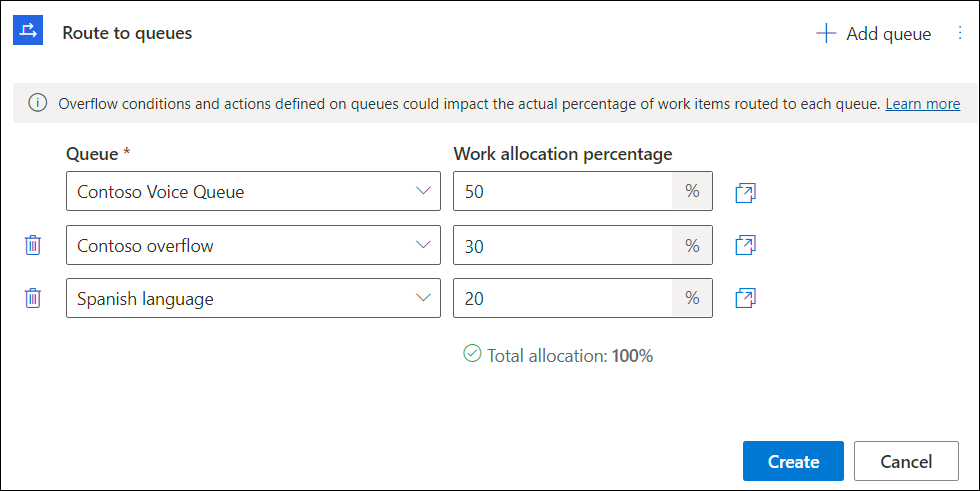
Use a opção Remover alocações disponível nas reticências Mais comandos para remover o encaminhamento baseado em percentagem. Quando atualiza as definições baseadas em percentagem, tem de se certificar de que o total é 100.
Repita os Passos 2 a 6 para definir as regras para atender às necessidades do seu negócio.
Opcionalmente, depois de criar as regras exigidas, reordene-as no conjunto de regras selecionando as setas na coluna Ordem na página da Lista de decisões.
Nota
Recomendamos que use menos de 15 elementos de entidade de ligação nas condições da regra de encaminhamento para evitar erros de tempo limite. Mais informações: Unir tabelas utilizando FetchXml
Opções disponíveis para regras
Estão disponíveis as seguintes opções para as regras:
- Alterar a ordem em que as regras devem ser avaliadas
- Pesquisar pelas regras
- Veja a condição usada para cada regra ao pairar o cursor sobre a condição.
- Crie cópias das regras e atualize apenas as informações necessárias para evitar escrever as condições a partir do zero.
Diagnóstico da alocação baseada na percentagem
A fase de encaminhar para a fila do diagnóstico apresenta as seguintes informações sobre as regras:
- As regras que são correspondidas.
- A regra final aplicada e a fila para onde o item de trabalho é encaminhado.
Para cada uma das regras correspondidas ou aplicadas, a fila correspondente também é apresentada. Para a regra baseada em percentagem, a fila escolhida do conjunto é realçada.
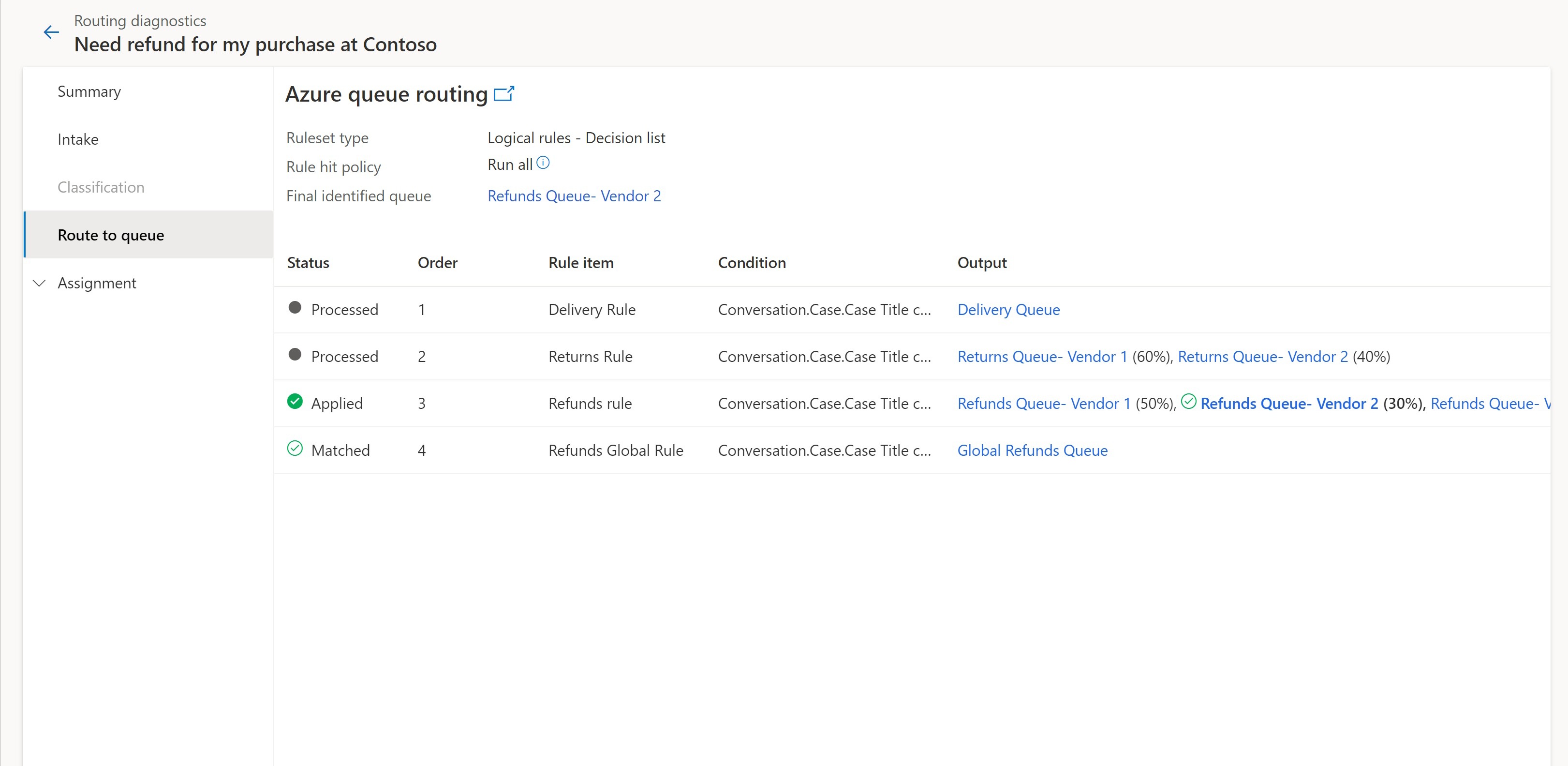
As percentagens de alocação de runtime podem desviar-se ligeiramente da alocação que configurou nas regras. As margens tendem a ser negligenciadas à medida que o número de itens de trabalho aumenta.
Contexto de cativação para canais assíncronos
Pode configurar condições de regra de encaminhamento para os canais sociais, tais como o Facebook e o WhatsApp, com base nos valores dos atributos. Os atributos são listados relativamente a canais da seguinte forma:
Microsoft Teams: utilize a entidade Contexto de Cativação do Teams para definir uma condição no atributo Nome do cliente.
Facebook: utilize a entidade Contexto de Cativação do Facebook (Conversação) para definir condições nos seguintes atributos:
- Nome do cliente: o nome do cliente é mostrado no formato "nome próprio, apelido".
- Região: para uma lista de regiões, aceda à documentação do programador do Facebook.
- Fuso horário: o fuso horário é apresentado como um número relativo a GMT, por exemplo, "5.5".
- ID com Âmbito de Página do Utilizador: este atributo é mostrado como uma cadeia de números.
Apple Messages for Business: utilize a entidade Apple Messages for Business para definir condições nos seguintes atributos:
- ID do Grupo
- ID da Intenção
- Região
LINE: utilize a entidade Contexto de Cativação LINE para definir condições no atributo Nome do cliente.
WhatsApp(Twilio): utilize a entidade Contexto de Cativação do WhatsApp (Conversa) para definir condições nos atributos Número de Telefone do Cliente e Primeira Mensagem do Cliente. O atributo Primeira Mensagem do Cliente permite-lhe criar uma mensagem pré-preenchida que aparece automaticamente no campo de texto de um chat de cliente.
WhatsApp(Azure Communication Services): utilize a entidade Contexto de Cativação do WhatsApp (Conversa) para definir condições nos atributos Número de Telefone do Cliente, Primeira Mensagem do Cliente e ID do canal WhatsApp do Azure Communication Services. O atributo Primeira Mensagem do Cliente permite-lhe criar uma mensagem pré-preenchida que aparece automaticamente no campo de texto de um chat de cliente.
SMS: utilize a entidade Contexto de Cativação de SMS para definir condições nos seguintes atributos:
- Número de Telefone do Cliente
- Número de Telefone da Organização
- Fornecedor de SMS
Informações relacionadas
Diagnóstico da conversação no Azure Application Insights
Gerir condições de capacidade excedida
Criar e gerir filas
Criar um fluxo de trabalho para o encaminhamento unificado
Configurar regras de classificação de trabalho
Configurar encaminhamento de registos